一键演示导入
插件描述
此插件的最佳功能是,主题作者可以在其主题中定义导入文件所以你(主题的用户)所要做的就是点击“导入演示数据”按钮。
您是主题作者吗?
设置一键式演示导入您的主题,您的用户将感谢您的支持!
此外注册时事通讯,因此我们可以通知您任何更新,更改或改进。
您是主题用户吗?
联系您主题的作者,让他们了解此插件。主题作者可以在15分钟内使任何主题与此插件兼容,并使其更加用户友好。
此插件将在”外观“下创建一个子菜单页面,标题为导入演示数据。
如果您使用的主题没有任何预定义的导入文件,那么您将看到三个文件上传输入。第一个是必需的,你必须上传一个演示内容XML文件,用于实际的演示导入。第二个是可选的,它将要求您为窗口小部件导入提供WIE或JSON文件。您可以使用 Widget Importer& amp;创建该文件。 Exporter 插件。第三个也是可选的,将导入自定义程序设置,选择可以从自定义程序导出/导入插件生成的DAT文件(仅当导出文件是从同一个创建导出文件时才会导入自定义程序设置主题)。决赛一个也是可选的,将导入您的Redux框架设置。您可以使用 Redux framework 插件生成导出json文件。
这个插件正在使用仍在开发中的改进的WP import 2.0,可以在这里找到:https://github.com/humanmade/WordPress-Importer。
此插件工作的所有进度都记录在默认WP上载目录的日志文件中,以及导入过程中使用的演示导入文件。
注意:没有设置将作者从演示导入文件“连接”到WP站点中的现有用户(就像在原始WP Importer插件中一样)。所有演示内容都将在当前用户下导入。
你想贡献吗?
请参阅此插件的官方 GitHub存储库。
屏幕截图
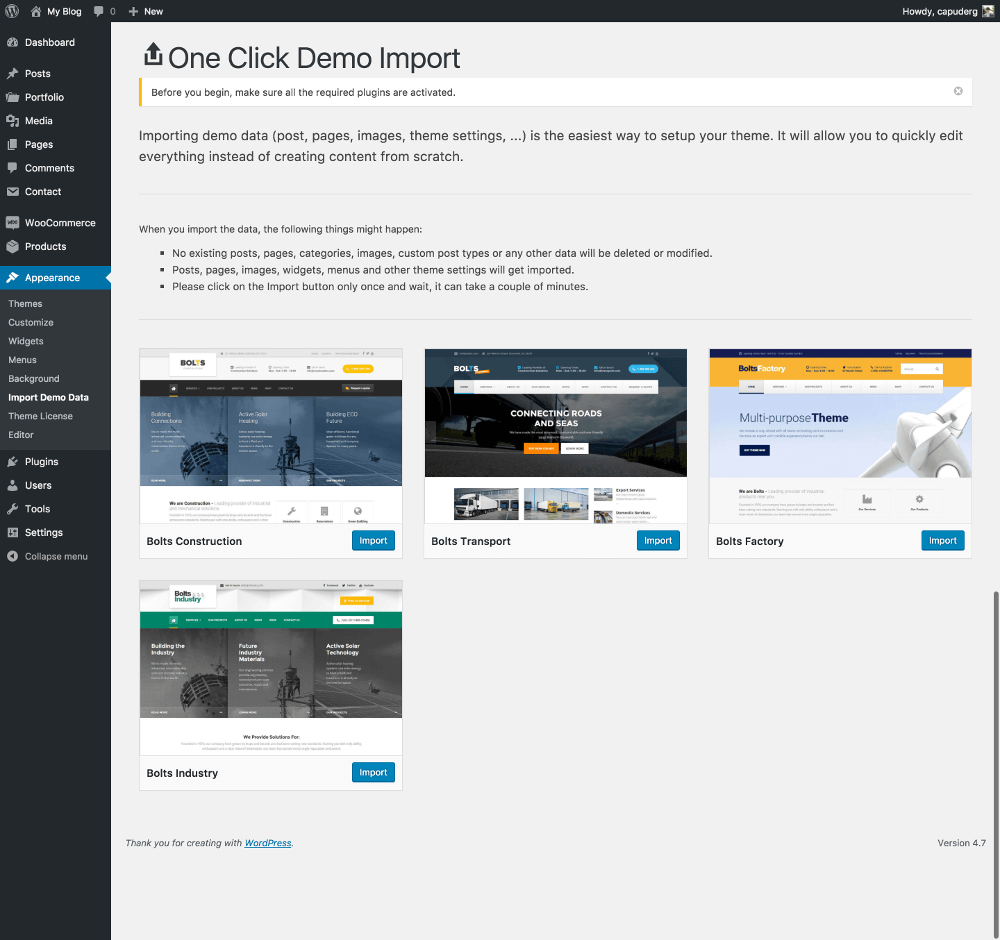
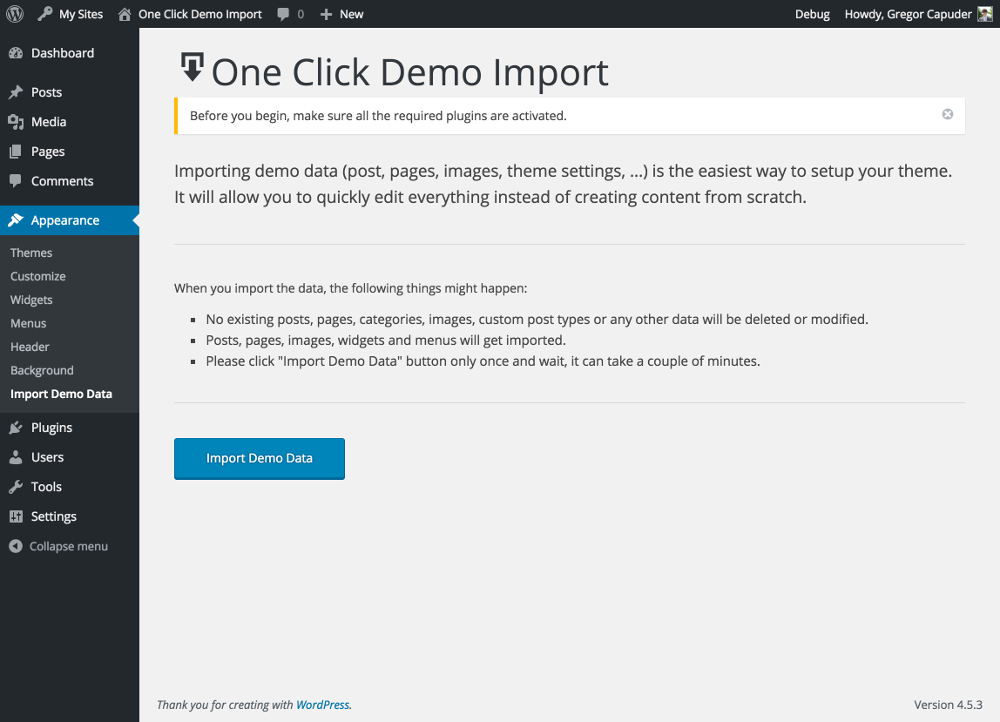

安装
从WordPress仪表板
访问’插件>添加新的’,搜索’一键演示导入’并安装插件,从插件页面激活’一键演示导入’。
从WordPress.org
点击下载’One Click Demo Import’.Upload’one-click-demo-import’目录到你的’/ wp-content / plugins /’目录,使用您最喜欢的方法(ftp,sftp,scp等…)激活’One Click Demo Import’fr你的插件页面。
一旦插件被激活,您将找到实际的导入页面:Appearance – >导入演示数据。
常见问题
我已经激活了该插件。 “导入演示数据”页面在哪里?
您可以在 wp-admin – >中找到导入页面。外观 – >导入演示数据。
演示导入文件和日志文件保存在哪里?
演示导入中使用的文件将保存到默认的WordPress上传目录中。该目录的一个示例是: ../wp-content/uploads/2016/03/ 。
日志文件也将在 wp-admin – >中注册。 Media 部分,您可以轻松访问它。
如何预定义演示导入?
这个问题适用于主题作者。要预定义演示导入,您只需添加以下代码结构,并将自己的值添加到主题中(使用 pt-ocdi / import_files 过滤器):
function ocdi_import_files (){return array(array('import_file_name'=>'Demo Import 1','categories'=> array('Category 1','Category 2'),'import_file_url'=>'http:// www.your_domain.com/ocdi/demo-content.xml','import_widget_file_url'=>'http://www.your_domain.com/ocdi/widgets.json','import_customizer_file_url'=>'http:// www.your_domain.com/ocdi/customizer.dat','import_redux'=> array(array('file_url'=>'http://www.your_domain.com/ocdi/redux.json','option_name' =>'redux_option_name',),),'import_preview_image_url'=>'http:// www.your_domain.com/ocdi/preview_import_image1.jpg','import_notice'=> __('你的意思之后在此演示中,您必须单独设置滑块。','your-textdomain'),'preview_url'=> 'http://www.your_domain.com/my-demo-1',),array('import_file_name'=>'演示导入2','类别'=>数组('新类别','旧类别'),'import_file_url'=>'http://www.your_domain.com/ocdi/demo-content2.xml','import_widget_file_url'=>'http://www.your_domain.com/ocdi/widgets2。 json','import_customizer_file_url'=>'http://www.your_domain.com/ocdi/customizer2.dat','import_redux'=> array(array('file_url'=>'http:// www。 your_domain.com/ocdi/redux.json','option_name'=>'redux_option_name',),array('file_url'=>'http://www.your_domain.com/ocdi/redux2.json',' option_name'=>'redux_option_name_2',),),'import_preview_image_url'=>'http:// w ww.your_domain.com/ocdi/preview_import_image2.jpg','import_notice'=> __('此导入的特殊说明。','your-textdomain'),'preview_url'=> 'http://www.your_domain.com/my-demo-2',),);} add_filter('pt-ocdi / import_files','ocdi_import_files');
您可以设置内容导入,窗口小部件,自定义程序和Redux框架导入文件。您还可以定义预览图像,该图像仅在定义了多个演示导入时使用,以便用户可以看到导入之间的差异。可以为每个演示导入分配类别,以便可以轻松过滤它们。预览URL将在预定义的演示项目中显示“预览”按钮,该按钮将在新选项卡中打开此URL,用户可以查看演示网站的外观即
如何在导入程序完成后自动分配“首页”,“帖子页面”和菜单位置?
您可以使用 pt-ocdi / after_import 操作挂钩执行此操作。代码如下所示:
function ocdi_after_import_setup(){//将菜单分配给它们的位置。 $ main_menu = get_term_by('name','Main Menu','nav_menu'); set_theme_mod('nav_menu_locations',array('main-menu'=> $ main_menu-> term_id,)); //分配首页和帖子页面(博客页面)。 $ front_page_id = get_page_by_title('Home'); $ blog_page_id = get_page_by_title('博客'); update_option('show_on_front','page'); update_option('page_on_front',$ front_page_id-> ID); update_option('page_for_posts',$ blog_page_id-> ID);} add_action('pt-ocdi / after_import','ocdi_after_import_setup');
如何使用本地导入文件(来自主题文件夹)?
您必须使用与上例相同的过滤器,但数组键略有不同: local_ * 。值必须是导入文件的绝对路径(而不是URL)。要使用位于主题文件夹中的本地导入文件,请使用以下代码。注意:确保您的导入文件可读!
function ocdi_import_files(){return array(array('import_file_name'=>'Demo Import 1','categories'=> array('Category 1','Category 2'), 'local_import_file'=> trailingslashit(get_template_directory())。'ocdi / demo-content.xml','local_import_widget_file'=> trailingslashit(get_template_directory())。'ocdi / widgets.json','local_import_customizer_file'=> trailingslashit(get_template_directory())。'ocdi / customizer.dat','local_import_redux'=> array(array('file_path'=> trailingslashit(get_template_directory())。'ocdi / redux.json','option_name'=>'redux_option_name',),),'import_preview_image_url'=> 'http://www.your_domain.com/ocdi/preview_import_image1.jpg','import_notice'=> __('导入此演示后,您必须单独设置滑块。','your-textdomain'),'preview_url'=> 'http://www.your_domain.com/my-demo-1',),array('import_file_name'=>'演示导入2','类别'=>数组('新类别','旧类别'),'local_import_file'=> trailingslashit(get_template_directory())。'ocdi / demo-content2.xml','local_import_widget_file'=> trailingslashit(get_template_directory())。'ocdi / widgets2.json','local_import_customizer_file' => trailingslashit(get_template_directory())。'ocdi / customizer2.dat','local_import_redux'=> array(array('file_path'=> trailingslashit(get_template_directory())。'ocdi / redux.json',' option_name'=>'redux_option_name',),array('file_path'=> trailingslashit(get_template_directory())。'ocdi / redux2.json','option_name'=>'re dux_option_name_2',),),'import_preview_image_url'=> 'http://www.your_domain.com/ocdi/preview_import_image2.jpg','import_notice'=> __('此导入的特殊说明。','your-textdomain'),'preview_url'=> 'http://www.your_domain.com/my-demo-2',),);} add_filter('pt-ocdi / import_files','ocdi_import_files');
如何根据选择的预定义导入处理不同的“导入设置后”?
一个主题作者可能会问这个问题,想要为多个预定义的演示导入实现不同的导入设置。假设我们已经使用以下名称预定义了两个演示导入:“Demo Import 1”和“Demo Import 2”,导入设置后的代码将是(使用 pt-ocdi / after_import 过滤器):
function ocdi_after_import($ selected_import){echo“这将在所有导入后显示!”; if('Demo Import 1'=== $ selected_import ['import_file_name']){echo“如果用户选择Demo Import 1,这将仅在导入后显示;”; //在定制器set_theme_mod('logo_img',get_template_directory_uri()。'/ assets / images / logo1.png')中设置徽标; } elseif('Demo Import 2'=== $ selected_import ['import_file_name']){echo“如果用户选择Demo Import 2,这将仅在导入后显示;”; //在定制器set_theme_mod('logo_img',get_template_directory_uri()。'/ assets / images / logo2.png')中设置徽标; add_action('pt-ocdi / after_import','ocdi_after_import');
我可以在导入小部件之前添加一些代码吗?
当然可以使用 pt-ocdi / before_widgets_import 动作。您还可以定位不同的预定义演示导入,如上例所示。以下是 pt-ocdi / before_widgets_import 操作的简单示例代码:
函数ocdi_before_widgets_import($ selected_import){echo“在此处添加您的代码,这些代码将在小部件之前执行得到导入!“;} add_action('pt-ocdi / before_widgets_import','ocdi_before_widgets_import');
如何通过WP-CLI导入?
在我们加入的这个pugin的2.4.0版本中d两个WP-CLI命令:
wp ocdi list – 这将列出当前活动主题可能具有的任何预定义的演示导入,
wp ocdi import – 其中有几个可用于导入所需内容的选项(内容/小部件/定制程序/预定义演示)。我们来看看下面的这些选项。
wp ocdi导入选项:
wp ocdi import [-content =] [-widgets =] [-customizer =] [-predefined =]
- -content = LT;文件> – 将使用< file>中指定的WP导入文件运行内容导入。 参数,
--widgets =< file> – 将使用< file>中指定的小部件导入文件运行小部件导入。 参数, --customizer =< file> – 将使用< file>中指定的自定义程序导入文件运行自定义程序设置导入。 参数, --predefined =< index> – 将使用< index>中预定义导入的索引运行主题预定义导入。 参数(您可以使用 wp ocdi list 命令检查每个预定义演示导入使用的索引)
可以同时混合使用内容,窗口小部件和自定义程序选项。如果设置了预定义选项,则它将忽略所有其他选项并导入预定义的演示数据。
我是主题作者,我想更改插件介绍文本,我该怎么做?
您可以使用 pt-ocdi / plugin_intro_text 过滤器更改插件介绍文本:
function ocdi_plugin_intro_text($ default_text){$ default_text。='< div class =“ocdi__intro-text”>这是添加到此插件开头文字的自定义文字。< / div>';返回$ default_text;} add_filter('pt-ocdi / plugin_intro_text','ocdi_plugin_intro_text');
要在单独的“框”中添加一些文本,您应该将文本包装在一个带有“ocdi__intro-text”类的div中,就像上面的代码示例一样。
如何在内容导入期间禁用生成较小的图像(缩略图)
这将大大缩短导入内容(图像)所需的时间,但只会导入原始大小的图像。您可以使用过滤器禁用它,因此只需将此代码添加到主题function.php文件中:
add_filter('pt-ocdi / regenerate_thumbnails_in_content_import','__ return_false');
如何更改插件页面的位置,标题和其他参数?
作为主题作者,您不喜欢外观 – >中“导入演示数据”插件页面的位置。导入演示数据?您可以使用下面的过滤器更改它。除了位置,您还可以更改标题或页面/菜单以及其他一些参数。
function ocdi_plugin_page_setup($ default_settings){$ default_settings ['parent_slug'] ='themes.php'; $ default_settings ['page_title'] = esc_html __('One Click Demo Import','pt-ocdi'); $ default_settings ['menu_title'] = esc_html __('导入演示数据','pt-ocdi'); $ default_settings ['capability'] ='import'; $ default_settings ['menu_slug'] ='pt-one-click-demo-import'; return $ default_settings;} add_filter('pt-ocdi / plugin_page_setup','ocdi_plugin_page_setup');
如何在内容导入执行之前执行某些操作?
在版本2.0.0中有一个新的操作挂钩: pt-ocdi / before_content_import ,它将允许您在内容导入开始之前挂钩。代码的示例如下所示:
function ocdi_before_content_import($ selected_import){if('Demo Import 1'=== $ selected_import ['import_file_name']){//在这里,您可以在内容导入开始之前为“Demo Import 1”执行操作。 echo“在导入1之前”; } else {//在这里,您可以在内容导入开始之前为所有其他导入执行操作。回声“在导入2之前”; add_action('pt-ocdi / before_content_import','ocdi_before_content_import');
如何在自定义程序导入中启用`customize_save *`wp动作挂钩?
这很简单,只需将其添加到您的主题:
add_action('pt-ocdi / enable_wp_customize_save_hooks','__ return_true');
这将在导入自定义程序数据时启用以下WP挂钩: customize_save , customize_save_ * , customize_save_after 。
如何配置多网格布局导入弹出确认?
如果要禁用弹出确认模式窗口,请使用此过滤器:
add_filter('pt-ocdi / enable_grid_layout_import_popup_confirmation','__ return_false');
如果您只想更改我们用于弹出确认的jQuery模式窗口的一些选项,请使用此过滤器:
function my_theme_ocdi_confirmation_dialog_options($ options){ return array_merge($ options,array('width'=> 300,'dialogClass'=>'wp-dialog','resizable'=> false,'height'=>'auto','modal'= > true,));} add_filter('pt-ocdi / confirmation_dialog_options','my_theme_ocdi_confirmation_dialog_options',10,1);
如何在成功导入演示后禁用ProteusThemes品牌推广通知?
您可以使用WP过滤器禁用品牌宣传。您需要做的就是将这段代码添加到您的主题中:
add_filter('pt-ocdi / disable_pt_branding','__ return_true');
并且不会显示通知。
我无法激活插件,因为致命错误,我该怎么办?
更新:从版本1.2.0开始,现在有一个管理错误通知,声明此插件所需的最小PHP版本是5.3.2。
您想要激活插件,但出现此错误:
插件无法激活,因为它触发了致命错误
这种情况发生了,因为您的托管服务器使用的是非常旧版本的PHP。此插件需要PHP版本至少 5.3.x ,但我们建议版本 5.6.x 或更好 7.x 。请与您的托管公司联系,要求他们更新您网站的PHP版本。
导入问题,我们无法在插件中修复
请访问此文档页面,以获取有关导入数据问题的更多答案。


























RSS